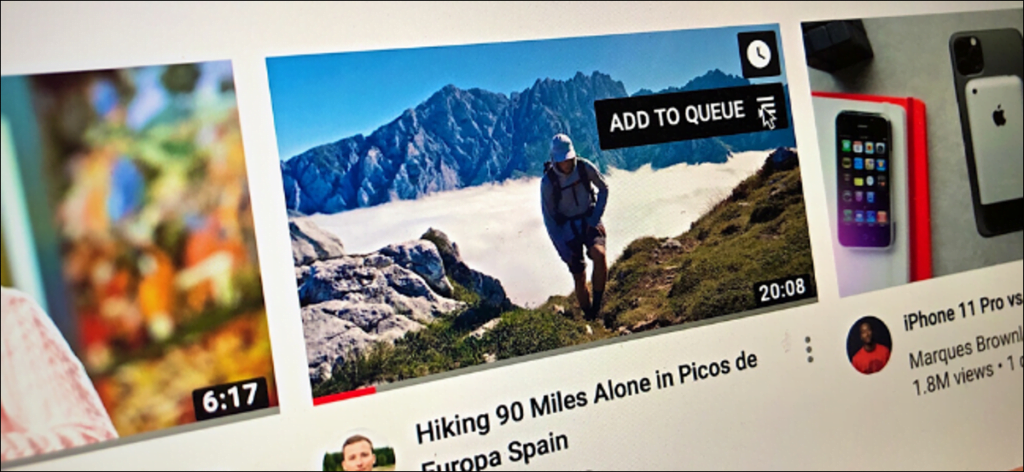Khamosh Pathak
A diferencia de Netflix, YouTube nunca fue realmente diseñado para ver en exceso. Puede instalar extensiones, pero nunca funcionaron bien. Ahora puede crear oficialmente una cola de videos desde cualquier página, sentarse y ver videos sin salir del reproductor.
La función de cola de video está disponible en el nuevo Sitio de YouTube rediseñado. Si ves miniaturas de video más grandes en la página de inicio y un nuevo botón «Agregar a la cola» cuando pasas el cursor sobre una miniatura, tienes acceso a la función. De lo contrario, tendrá que esperar a que YouTube inicie la actualización para todos los usuarios.
YouTube no ha anunciado si planea agregar la función de cola a sus aplicaciones móviles en iPhone, iPad o Android. Por ahora, esto es solo para aquellos que están viendo sus computadoras usando un navegador web.
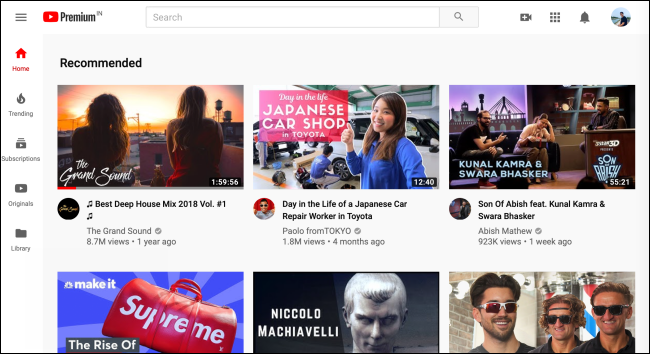
El botón Agregar a la cola está disponible en la página de inicio, la página de búsqueda y en el menú de recomendaciones. Entonces, donde quiera que esté, puede comenzar una cola. Puede hacer esto mientras mira un video o antes de comenzar un video.
Así es como funciona. Abre el Sitio de YouTube en tu computadora y coloca el cursor sobre una miniatura de video. Aquí, haga clic en el botón «Agregar a la cola».
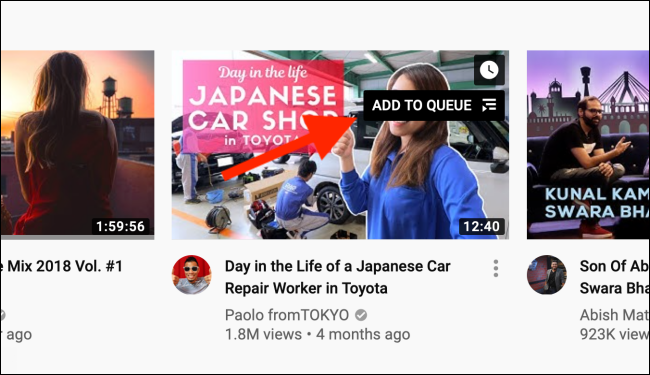
Esto mostrará instantáneamente un mini reproductor en la esquina inferior derecha de la pantalla. Esta es tu cola. Puede hacer clic en el botón «Reproducir» para comenzar a reproducir el video. Pero una cola con un solo video no es realmente una cola.
Comencemos agregando más videos. Coloca el cursor sobre otra miniatura de video, luego presiona el botón «Agregar a la cola» nuevamente para agregarlo debajo del video anterior. Haga esto para todos los videos que desee ver en esta sesión. Puede ir a otra página de YouTube y el mini reproductor permanecerá en su lugar.
La cola se actualizará. Haga clic en en la barra de herramientas inferior del mini reproductor para expandir la cola.
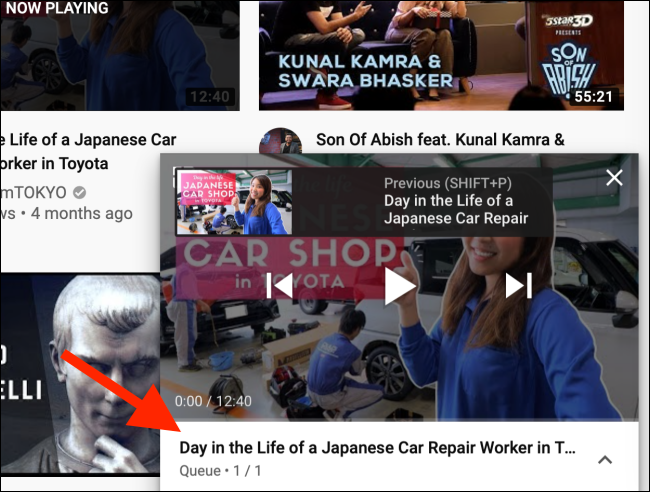
Aquí verá todos los videos listados. Si desea abrir un video, haga clic en el icono «Manejar» y arrástrelo hacia arriba o hacia abajo. Si desea eliminar un video de la cola, simplemente haga clic en el botón «Eliminar».
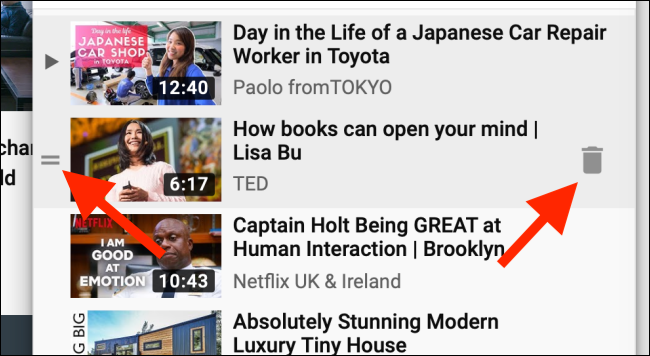
Cuando presiona el botón «Reproducir» en un video del mini reproductor, comenzará a reproducir el video en el mini reproductor.
Haga clic en el botón «Expandir» en la esquina superior izquierda del reproductor para abrir la página del video.
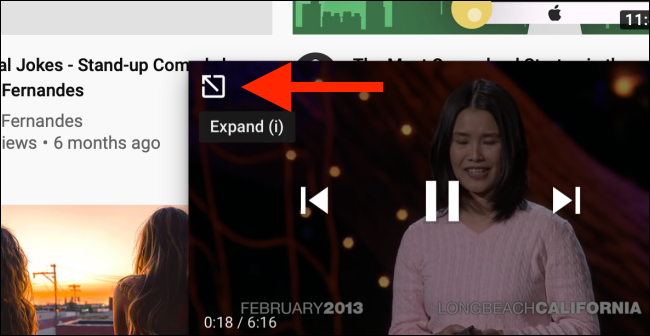
Aquí tendrá acceso a los controles de ajuste fino del reproductor de video, ver comentarios y ver el video en pantalla completa. Encontrarás tu cola en el lado derecho de la pantalla. Si ha utilizado la función Ver más tarde antes, estará familiarizado con la interfaz de usuario.
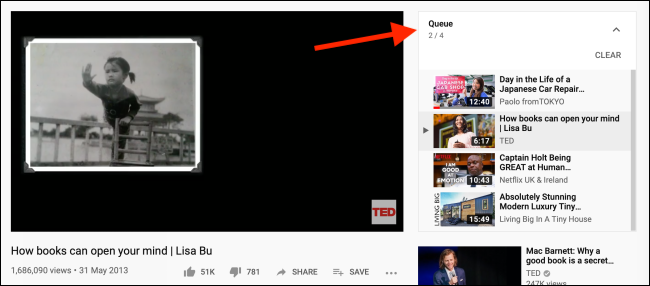
Ahora ve a pantalla completa, presiona el botón de reproducción, siéntate y disfruta. Todos los videos en la cola se reproducirán uno tras otro; no hay necesidad de preocuparse por reproducir aleatoriamente los videos recomendados gracias a la función de reproducción automática.
A diferencia de Ver más tarde, la función de cola solo se limita a la sesión actual. Cuando cierras la página web, también pierdes la cola.
Mientras está aquí, también puede aprender cómo evitar que YouTube reproduzca videos automáticamente después de que termine de ver un video en el que realmente hizo clic.